
ওয়ার্কশিটে ড্যাশ রাখার চেষ্টা করার সময় অনেক এক্সেল ব্যবহারকারী যথেষ্ট অসুবিধার সম্মুখীন হন। আসল বিষয়টি হ'ল প্রোগ্রামটি ড্যাশটিকে বিয়োগ চিহ্ন হিসাবে বোঝে এবং সাথে সাথে ঘরের মানগুলিকে সূত্রে রূপান্তর করে। অতএব, এই ইস্যুটি বেশ জরুরি। আসুন দেখুন কীভাবে এক্সেলে কোনও ড্যাশ রাখবেন।
এক্সেলে ড্যাশ
প্রায়শই বিভিন্ন নথি, প্রতিবেদন, ঘোষণাপত্র পূরণ করার সময়, এটি নির্দিষ্ট করে যে প্রয়োজনীয় একটি নির্দিষ্ট সূচকের সাথে সম্পর্কিত সেলটিতে মান থাকে না indicate এই উদ্দেশ্যে, একটি ড্যাশ প্রচলিত। এক্সেল প্রোগ্রামের জন্য, এই বৈশিষ্ট্যটি বিদ্যমান, তবে অপ্রত্যাশিত ব্যবহারকারীর জন্য এটি বাস্তবায়ন করা বেশ সমস্যাযুক্ত, কারণ ড্যাশটি তত্ক্ষণাত্ একটি সূত্রে রূপান্তরিত হয়। এই রূপান্তরটি এড়াতে আপনার কিছু নির্দিষ্ট ক্রিয়া করা উচিত।

পদ্ধতি 1: পরিসীমা বিন্যাস করুন
কোনও ঘরে কোনও ড্যাশ রাখার সর্বাধিক বিখ্যাত উপায় হ'ল এটিকে একটি পাঠ্য বিন্যাস নির্ধারণ করা। সত্য, এই বিকল্পটি সর্বদা সহায়তা করে না।
- আপনি যে ঘরে কোনও ড্যাশ রাখতে চান সেই সেলটি নির্বাচন করুন। আমরা ডান মাউস বোতাম দিয়ে এটি ক্লিক করুন। প্রদর্শিত প্রসঙ্গ মেনুতে, নির্বাচন করুন সেল ফর্ম্যাট। এই ক্রিয়াগুলির পরিবর্তে, আপনি কীবোর্ডের কীবোর্ড শর্টকাট টিপতে পারেন Ctrl + 1.
- বিন্যাস উইন্ডো শুরু হয়। ট্যাবে যান "সংখ্যা"যদি এটি অন্য ট্যাবে খোলা থাকে। পরামিতিগুলির ব্লকে "সংখ্যা বিন্যাস" আইটেম নির্বাচন করুন "পাঠ্য"। বাটনে ক্লিক করুন "ঠিক আছে".


এর পরে, নির্বাচিত ঘরটিকে একটি পাঠ্য বিন্যাসের সম্পত্তি অর্পণ করা হবে। এতে প্রবেশ করা সমস্ত মান গণনার জন্য অবজেক্ট হিসাবে নয়, সাধারণ পাঠ্য হিসাবে উপলব্ধি করা হবে। এখন এই অঞ্চলে আপনি কীবোর্ড থেকে "-" চিহ্নটি প্রবেশ করতে পারেন এবং এটি ড্যাশ হিসাবে ঠিক প্রদর্শিত হবে, এবং প্রোগ্রামটি একটি বিয়োগ চিহ্ন হিসাবে অনুধাবন করবে না।

পাঠ্য দৃশ্যে কোনও কক্ষ পুনরায় ফর্ম্যাট করার জন্য অন্য বিকল্প রয়েছে। এটি করতে, ট্যাবে থাকা "বাড়ি", আপনাকে ডেটা ফর্ম্যাটগুলির ড্রপ-ডাউন তালিকার উপর ক্লিক করতে হবে, যা সরঞ্জাম ব্লকের রিবনে অবস্থিত "সংখ্যা"। উপলভ্য বিন্যাস বিকল্পগুলির একটি তালিকা খোলে। এই তালিকায় আপনাকে কেবল নির্বাচন করতে হবে "পাঠ্য".

পাঠ: এক্সেলে সেল ফর্ম্যাট কীভাবে পরিবর্তন করবেন
পদ্ধতি 2: এন্টার টিপুন
তবে এই পদ্ধতিটি সব ক্ষেত্রে কার্যকর হয় না। প্রায়শই, এই প্রক্রিয়াটির পরেও, আপনি যখন "-" প্রতীকটি প্রবেশ করেন, আপনি চান অক্ষরের পরিবর্তে অন্যান্য রেঞ্জের একই লিঙ্কগুলি উপস্থিত হয়। তদাতিরিক্ত, এটি সর্বদা সুবিধাজনক নয়, বিশেষত যদি ড্যাশযুক্ত টেবিল কোষগুলিতে ডেটা ভরা কোষগুলির সাথে বিকল্প হয়। প্রথমত, এই ক্ষেত্রে আপনাকে তাদের প্রত্যেককে স্বতন্ত্রভাবে ফর্ম্যাট করতে হবে এবং দ্বিতীয়ত, এই টেবিলের কোষগুলির একটি আলাদা ফর্ম্যাট থাকবে, যা সর্বদা গ্রহণযোগ্য নয়। তবে এটি অন্যভাবে করা যেতে পারে।
- আপনি যে ঘরে কোনও ড্যাশ রাখতে চান সেই সেলটি নির্বাচন করুন। বাটনে ক্লিক করুন কেন্দ্র সারিবদ্ধট্যাবে ফিতা উপর অবস্থিত "বাড়ি" সরঞ্জাম গ্রুপে "সারিবদ্ধতা"। এবং বোতামে ক্লিক করুন "মাঝখানে সারিবদ্ধ"একই ব্লকের মধ্যে অবস্থিত This এটি প্রয়োজনীয় যাতে ড্যাশটি কোষের ঠিক ঠিক মাঝখানে অবস্থিত থাকে যেমনটি হওয়া উচিত, এবং বামদিকে না।
- আমরা কীবোর্ড প্রতীক "-" দিয়ে ঘরে টাইপ করি। এর পরে, আমরা মাউস দিয়ে কোনও গতিবিধি করি না এবং সঙ্গে সঙ্গে বোতামটিতে ক্লিক করি প্রবেশ করানপরের লাইনে যেতে পরিবর্তে যদি ব্যবহারকারী মাউস ক্লিক করে, তবে সূত্রটি আবার কোষে উপস্থিত হবে যেখানে ড্যাশ হওয়া উচিত।


এই পদ্ধতিটি তার সরলতার জন্য এবং এটি যে কোনও ধরণের ফর্ম্যাটিংয়ের সাথে কাজ করে তা সত্য। তবে, একই সময়ে, এটি ব্যবহার করে, আপনার ঘরের সামগ্রীগুলি সম্পাদনা করার বিষয়ে সতর্কতা অবলম্বন করা উচিত, কারণ ড্যাশের পরিবর্তে একটি ভুল ক্রিয়নের কারণে সূত্রটি আবার প্রদর্শিত হতে পারে।
পদ্ধতি 3: একটি অক্ষর .োকান
এক্সেলে ড্যাশ লেখার আরেকটি উপায় হ'ল একটি অক্ষর sertোকানো।
- আপনি যেখানে ড্যাশ sertোকাতে চান সেই ঘরটি নির্বাচন করুন। ট্যাবে যান "সন্নিবেশ"। টুলবক্সের ফিতাটিতে "প্রতীক" বোতামে ক্লিক করুন "প্রতীক".
- ট্যাবে থাকা "প্রতীক"উইন্ডোতে ক্ষেত্রগুলি সেট করুন "সেট" স্থিতিমাপ ফ্রেম প্রতীক। উইন্ডোর কেন্দ্রীয় অংশে, "─" চিহ্নটি দেখুন এবং এটি নির্বাচন করুন। তারপরে বোতামটিতে ক্লিক করুন "সন্নিবেশ".


এর পরে, ড্যাশটি নির্বাচিত ঘরে প্রতিফলিত হবে।
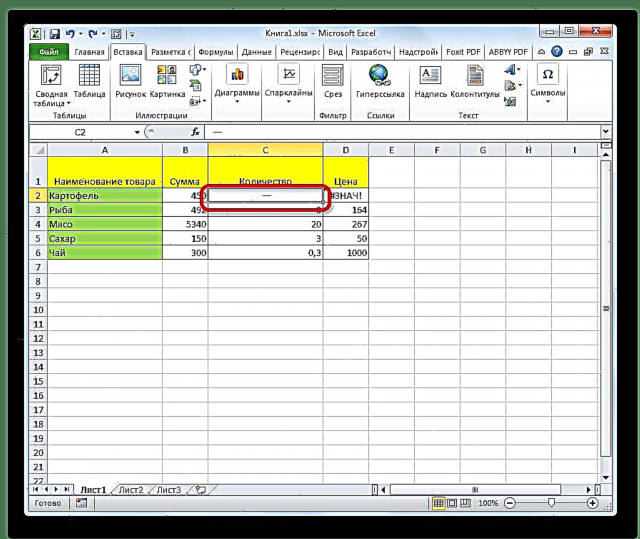
এই পদ্ধতির কাঠামোর মধ্যে আরও একটি বিকল্প রয়েছে। উইন্ডোতে হচ্ছে "প্রতীক"ট্যাবে যান "বিশেষ অক্ষর"। খোলার তালিকায়, নির্বাচন করুন লম্বা ড্যাশ। বাটনে ক্লিক করুন "সন্নিবেশ"। ফলাফলটি আগের সংস্করণটির মতোই হবে।

এই পদ্ধতিটি ভাল যাতে আপনার ভুল মাউস চলাচলে ভয় পাওয়ার দরকার নেই। প্রতীকটি এখনও সূত্রে পরিবর্তিত হয় না। এছাড়াও, এই পদ্ধতির দ্বারা দৃশ্যমান ড্যাশ সেট কীবোর্ড থেকে টাইপ করা একটি স্বল্প অক্ষরের চেয়ে ভাল দেখায়। এই বিকল্পটির প্রধান অসুবিধা হ'ল একবারে বেশ কয়েকটি ম্যানিপুলেশনগুলি করা দরকার যা সাময়িক ক্ষতির মধ্যে পড়ে।
পদ্ধতি 4: একটি অতিরিক্ত অক্ষর যুক্ত করুন
এছাড়াও, ড্যাশ দেওয়ার আরও একটি উপায় রয়েছে। সত্য, দৃশ্যমানভাবে এই বিকল্পটি সমস্ত ব্যবহারকারীর পক্ষে গ্রহণযোগ্য হবে না, যেহেতু এটি প্রকৃত "-" চিহ্ন বাদে অন্য প্রতীক ছাড়া কোষে উপস্থিতি অনুমান করে।
- আপনি যে কক্ষে কোনও ড্যাশ ইনস্টল করতে চান সে सेलটি নির্বাচন করুন এবং কীবোর্ড থেকে "" "চিহ্নটি এতে রেখে দিন। এটি সিরিলিক বিন্যাসে "E" অক্ষর হিসাবে একই বোতামে অবস্থিত। তারপরে, অবিলম্বে, কোনও স্থান ছাড়াই, "-" চিহ্নটি সেট করুন।
- বাটনে ক্লিক করুন প্রবেশ করান বা মাউস কার্সার সহ অন্য কোনও ঘর নির্বাচন করুন। এই পদ্ধতিটি ব্যবহার করার সময়, এটি মৌলিকভাবে গুরুত্বপূর্ণ নয়। আপনি দেখতে পাচ্ছেন, এই ক্রিয়াগুলির পরে শীটটিতে একটি ড্যাশ সেট করা হয়েছে এবং ঘর নির্বাচন করার সময় অতিরিক্ত চিহ্নটি কেবল সূত্রের লাইনে দৃশ্যমান।


কোনও ঘরে কোনও ড্যাশ সেট করার বিভিন্ন উপায় রয়েছে, ব্যবহারকারী কোনও নির্দিষ্ট নথি ব্যবহারের উদ্দেশ্য অনুসারে চয়ন করতে পারেন। বেশিরভাগ লোক প্রথম ব্যর্থ কাঙ্ক্ষিত চরিত্রটি রাখার চেষ্টা করে কোষগুলির বিন্যাস পরিবর্তন করার চেষ্টা করে। দুর্ভাগ্যক্রমে, এটি সবসময় কাজ করে না। ভাগ্যক্রমে, এই কাজের জন্য অন্যান্য বিকল্প রয়েছে: বোতামটি ব্যবহার করে অন্য লাইনে যান প্রবেশ করান, ফিতাটির বোতামের মাধ্যমে অক্ষরের ব্যবহার, অতিরিক্ত অক্ষরের ব্যবহার ""। এইগুলির প্রতিটি পদ্ধতির তার সুবিধা এবং অসুবিধা রয়েছে, যা উপরে বর্ণিত ছিল। সমস্ত সম্ভাব্য পরিস্থিতিতে এক্সেলের মধ্যে ড্যাশ ইনস্টল করার জন্য সবচেয়ে উপযুক্ত এমন একটি সর্বজনীন বিকল্পের অস্তিত্ব নেই।











